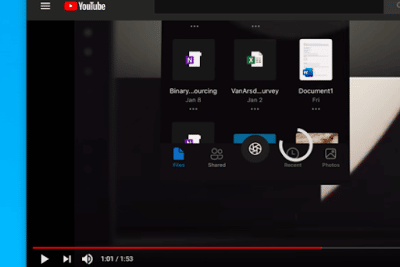- Las causas más comunes son red y alimentación inestables, falta de espacio y paquetes dañados.
- Desatascar Windows Update pasa por limpiar SoftwareDistribution y reiniciar servicios.
- Si falla la vía estándar, usa el Asistente de instalación o un USB de arranque.
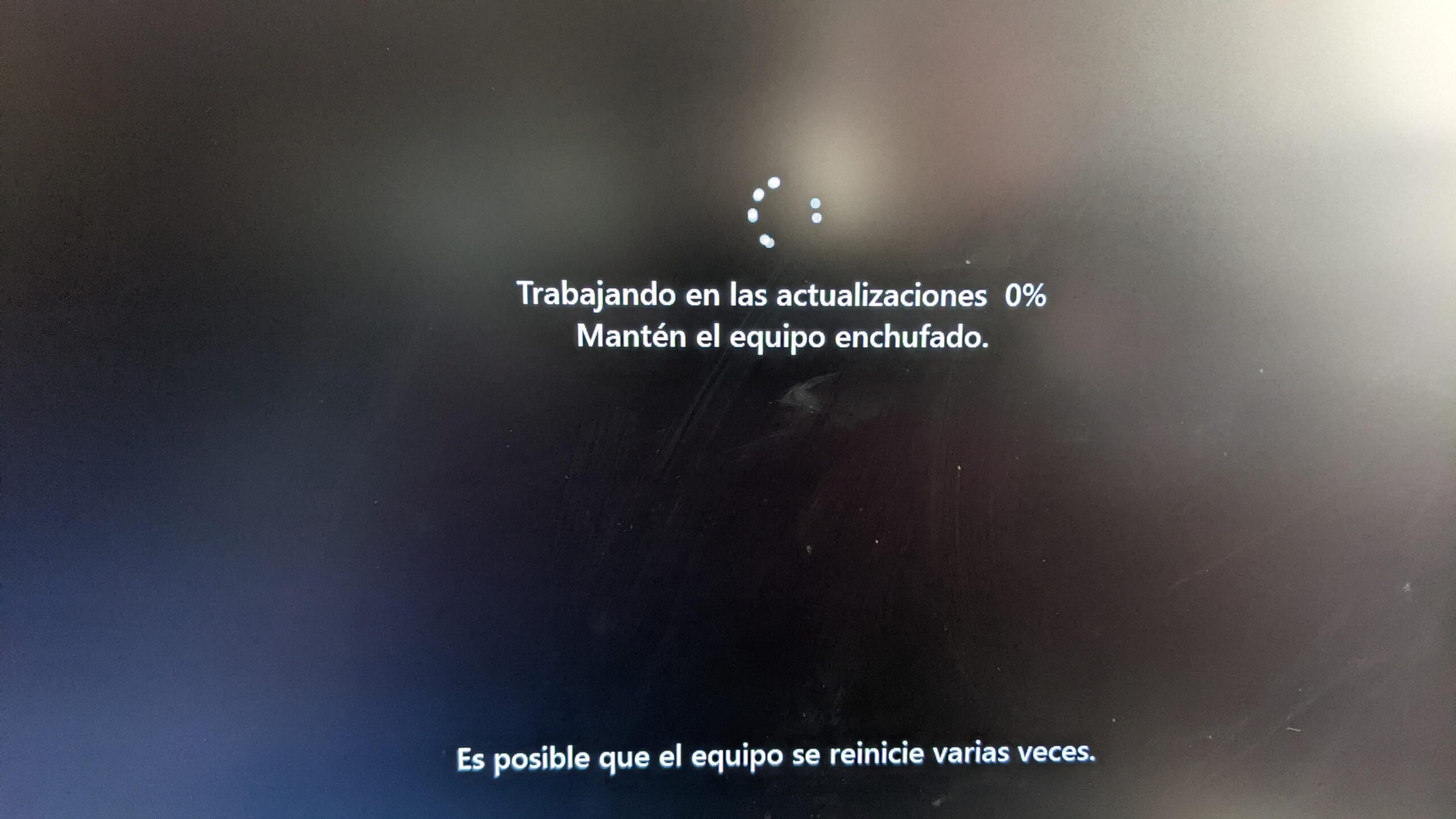
¿La actualización de Windows 11 se queda clavada en 0, 61, 99 o 100 por ciento y no avanza ni a la de tres? Tranquilidad: es un problema bastante habitual y, pese a que desespera, casi siempre tiene solución si sigues un orden lógico de verificación y limpieza. Aquí encontrarás un recorrido completo por las causas más comunes y por los métodos que funcionan.
El proceso de actualización en Windows 11 es similar al de versiones anteriores, aunque con paquetes algo más compactos, pero comparte el mismo talón de Aquiles: a veces se congela. Puede quedarse horas sin moverse o aparentar estar al 100 por ciento y no pasar a la siguiente fase. Vamos a ver por qué pasa, cómo saber si de verdad está atascado y cómo arreglarlo paso a paso sin poner en riesgo tus datos.
Por qué la actualización de Windows 11 puede quedarse bloqueada
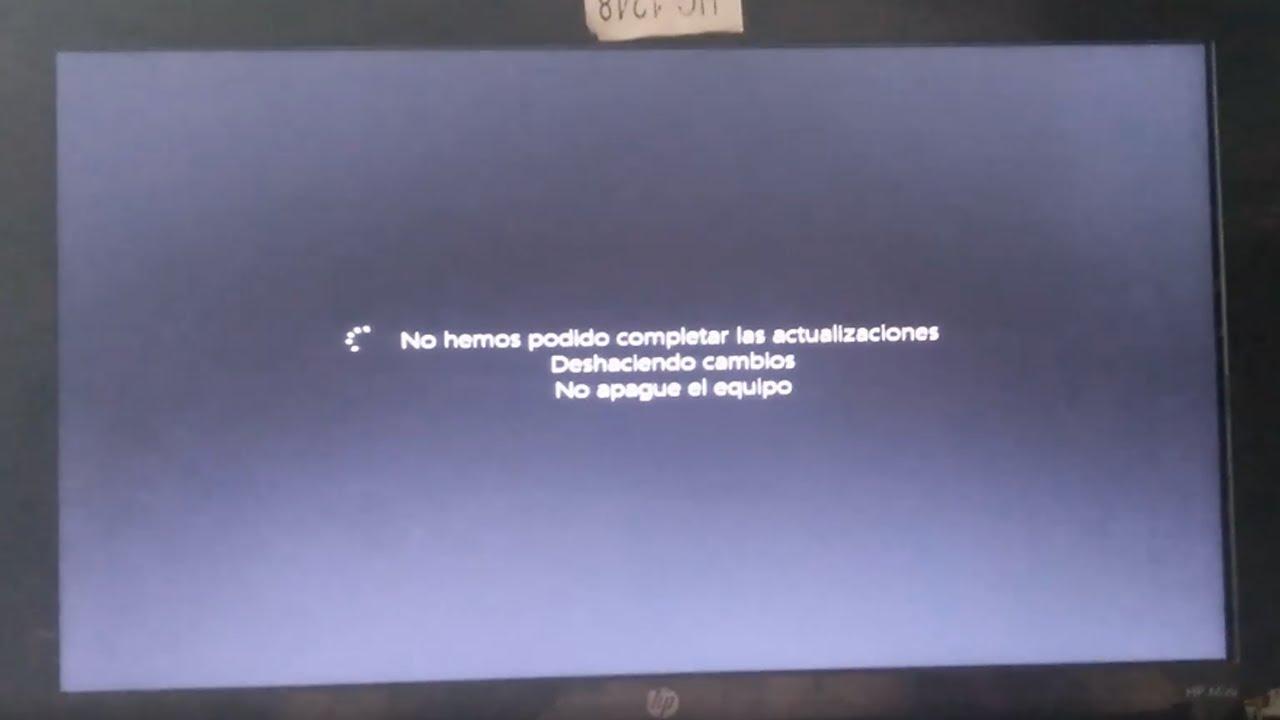
Conexión a Internet inestable. Es la causa estrella de las descargas que se paran o de los porcentajes que no se mueven. Además de frenar la descarga, una red inconstante puede corromper paquetes, provocando que el instalador se quede colgado más adelante.
Fuente de alimentación con cortes o picos. Aunque menos frecuente, una alimentación inestable puede interrumpir procesos críticos durante el arranque o en la fase de instalación, haciendo que el progreso se congele en un porcentaje concreto.
Espacio insuficiente en la unidad del sistema. Las actualizaciones mayores de Windows 11 requieren bastante espacio libre para descargar, descomprimir y aplicar archivos. Si la unidad del sistema (normalmente C) va justa, el asistente puede quedarse a medias.
Archivo de actualización o ISO dañada o incompatible. Un paquete corrupto (por mala red o por un fallo previo) o un medio de instalación defectuoso puede provocar bloqueos en la preparación, verificación o en el propio reinicio.
Controladores o servicios en conflicto y componentes de Windows Update dañados. Drivers antiguos, periféricos que Interfieren, o el propio motor de Windows Update con cachés y servicios atascados, son detonantes habituales del 0 por ciento eterno o del 100 por ciento que no salta a la siguiente fase.
Cambio de método en Windows 11 24H2. En esta versión se utiliza un enfoque tipo intercambio del sistema (OS Swap) para sustituir el sistema anterior por el nuevo, lo que mejora fiabilidad y tiempos, pero también ha destapado casos de bloqueo en puntos concretos como 31, 61 o 100 por ciento si hay poco espacio, archivos dañados o conflictos.
Cómo saber si realmente está atascada la actualización
Descarga parada en un porcentaje fijo (0, 90, 100, etc.) o sin movimiento apreciable. Espera un tiempo prudencial para confirmar que no hay avance. Si tu conexión está estable y el contador sigue igual tras un buen rato, es indicio claro de atasco.
Llega al 100 por ciento de descarga pero no continúa a la fase siguiente durante horas. Cuando la descarga termina, lo normal es que pase a preparar e instalar. Si no cambia de estado, probablemente el proceso está colgado y requiere intervención.
Se eterniza durante horas sin progreso real. Una actualización grande puede tardar, pero no debería quedarse estancada toda una tarde. Aun así, conviene tener paciencia: hay casos donde el progreso se mantuvo igual más de 5 horas y luego avanzó; incluso procesos de más de 10 horas que terminaron bien. Si pasado un tiempo razonable no hay cambios, entonces sí toca actuar.
Acciones rápidas antes de entrar en faena

Reinicia el equipo. Un reinicio simple puede liberar bloqueos temporales y cerrar procesos que interfieren con Windows Update.
Comprueba la conexión de red desde Configuración. Ve a Inicio > Configuración > Red e Internet > Wi‑Fi (o Ethernet) y revisa el estado. Si no estás conectado, reconecta a tu red o cambia a un cable Ethernet si puedes.
Verifica el espacio libre. En equipos con recursos justos, asegúrate de que hay espacio suficiente. Hay guías que contemplan mínimos de 16 GB (32 bits) o 20 GB (64 bits) para sistemas antiguos, pero para Windows 11 24H2 se recomienda disponer de al menos 64 GB libres para ir holgado y evitar cuellos de botella.
Desconecta periféricos no imprescindibles. Retira discos externos, USBs y, si procede, impresoras u otros dispositivos que puedan cargar servicios o controladores que interfieran durante la actualización.
Otros gestos rápidos. Desactiva y vuelve a activar el servicio de Windows Update, restablece los componentes de actualización si ya has fallado previamente, y desactiva temporalmente el cortafuegos o seguridad de terceros para descartar bloqueos de red durante la descarga o verificación.
Método 1: Estabiliza la red y la alimentación
Fortalece la conexión. Si usas Wi‑Fi, prueba un cable Ethernet. Reinicia el router y el PC, olvida y vuelve a unirte a la red o, si puedes, cambia a otra red estable. Una red sólida reduce al mínimo las probabilidades de paquetes corruptos o de descargas que se congelan.
Evita microcortes eléctricos. Si trabajas en sobremesa, usa una toma estable o un SAI. En portátiles, conéctalo al cargador oficial durante todo el proceso. Cortes o picos pueden interrumpir la instalación y dejarla pendiente en un porcentaje.
Ten paciencia antes de forzar nada. Como comentan usuarios de comunidad, procesos largos pueden parecer parados durante horas y luego continuar. Solo fuerza el apagado si ya han pasado muchas horas sin cambios, aceptando que existe un riesgo (bajo) de corrupción.
Método 2: Limpia SoftwareDistribution y fuerza una descarga nueva
Cuando los componentes de Windows Update se atascan, vaciar la caché suele desatascar el proceso. Para hacerlo con seguridad, detén los servicios clave, borra el contenido de la carpeta y vuelve a iniciarlos. Aquí tienes una guía para limpiar SoftwareDistribution.
- Abre el Símbolo del sistema como administrador. Busca cmd, clic derecho y Ejecutar como administrador.
- Detén los servicios de actualización. Ejecuta:
net stop wuauservy despuésnet stop bits. - Elimina la caché. Abre el Explorador y ve a
C:\Windows\SoftwareDistribution. Selecciona todo y elimina. Si algún archivo se resiste, reinicia y repite. - Vuelve a arrancar los servicios. En la consola, ejecuta:
net start wuauservynet start bits.
Después, intenta descargar de nuevo la actualización. Hazlo con una conexión fiable para minimizar errores de descarga y evita saturar la red durante el proceso.
Método 3: Amplía la partición del sistema si te falta espacio
La falta de espacio en C es de las causas más comunes de bloqueo en 31, 61 o 100 por ciento. Libera descargas, desinstala apps pesadas o amplía la partición del sistema para asegurarte de que hay margen de sobra. Si necesitas ampliar C, en encontrarás instrucciones detalladas para gestionar particiones de forma segura.
Si necesitas ampliar C con herramientas de gestión de particiones, existen programas dedicados que facilitan la tarea y evitan errores al mover o asignar espacio. La idea es o bien extender C hacia espacio no asignado, o bien tomar espacio libre de otra partición del mismo disco.
- Escenario A: Tienes espacio no asignado junto a C. Selecciona la unidad C, elige redimensionar o mover, y arrastra el borde de la partición hacia el espacio no asignado para sumarlo. Aplica cambios y espera a que termine.
- Escenario B: No hay espacio no asignado. En ese caso, toma espacio de una partición grande con margen libre mediante la función de asignar espacio a C. Selecciona C como destino, elige cuánto ceder, confirma y aplica. Recuerda hacer copia de seguridad si vas a tocar particiones, y no interrumpas el proceso una vez iniciado.
Método 4: Instala Windows 11 desde un USB de arranque
Si el sistema se resiste por Windows Update, una instalación limpia o un medio de arranque suele resolverlo. Preparar un USB con la imagen de Windows 11 evita las dependencias de la caché de actualización del equipo. Aquí tienes una guía para crear un USB de arranque para facilitar el proceso.
Prepara el medio en un USB. Con un creador de medios podrás descargar la ISO de Windows 11 y hacerla arrancable en la unidad flash. El proceso borra el USB, así que usa uno vacío o haz copia de su contenido antes.
Pasos típicos para crear y usar el USB de instalación. Descarga la herramienta, elige crear un medio arrancable tipo Windows To Go si procede, conecta el USB, selecciona el dispositivo, inicia la descarga de la imagen y espera a que finalice. Una vez listo, deja el USB conectado.
Arranca desde el USB y sigue el asistente. Reinicia, entra en BIOS o UEFI y cambia el orden de arranque para poner el USB por delante del disco. Guarda, reinicia y al arrancar desde el USB, sigue el asistente de instalación. Si vienes de Windows 10 y quieres mantener la misma unidad del sistema, selecciona esa partición. En equipos nuevos, asegúrate de que hay espacio suficiente.
Ventaja clave: con este método esquivas descargas corruptas o servicios de Windows Update enganchados, reduciendo la probabilidad de que el progreso se quede detenido.
Método 5: Herramientas de Windows y servicios que desbloquean la actualización
Usa el Solucionador de problemas de Windows Update. Entra en Configuración, sección Sistema, y abre Solucionar problemas. Ejecuta el solucionador de Windows Update para detectar y reparar incidencias típicas con la cola de descarga, servicios y cachés.
Reinicia el servicio de Windows Update desde Servicios. Pulsa la tecla Windows, escribe services.msc y ábrelo. Localiza Windows Update, clic derecho y elige Reiniciar. Después, reinicia el PC y prueba de nuevo la actualización.
Comprueba y repara archivos del sistema con SFC. Abre un Símbolo del sistema como administrador y ejecuta: sfc /scannow. Espera a que finalice, aplica las correcciones sugeridas y reinicia antes de reintentar la actualización.
Revisa el disco si sospechas sectores defectuosos. Los sectores dañados pueden causar bloqueos durante la instalación y hasta pérdida de datos. Puedes usar herramientas especializada para verificar el estado del disco y, si detectas errores físicos, considera reemplazarlo antes de continuar con la actualización. Para ello, consulta nuestra guía sobre solucionar fallos en actualizaciones de Windows.
Reintenta con el Asistente de instalación de Windows 11. Si la vía estándar falla, descarga desde el soporte oficial el Asistente de instalación, ejecútalo y sigue las indicaciones para poner tu sistema en la última versión sin depender del flujo de Windows Update.
Consejos adicionales y comprobaciones que marcan la diferencia
Desactiva temporalmente el cortafuegos o la suite de seguridad de terceros. Algunas soluciones de seguridad bloquean descargas o validaciones. Desactívalas durante la actualización y vuelve a activarlas al terminar.
Evita usar el PC mientras se descarga o instala. Cierra aplicaciones pesadas, especialmente las que consumen red o disco, para no interferir con el proceso.
Verifica que no hay dispositivos extra conectados. Deja solo teclado, ratón y, si procede, el cable de red. Impresoras, capturadoras o hubs USB pueden introducir controladores que complican la instalación.
Si el porcentaje no avanza pero el disco trabaja, déjalo actuar. Durante la fase de preparación, el indicador puede permanecer fijo mientras el sistema valida y organiza archivos. Dale margen antes de tomar medidas drásticas.
Forzar reinicio es el último recurso. Si tras muchas horas no hay cambios y el PC no responde, puedes forzar apagado manteniendo pulsado el botón de encendido. Existe un riesgo bajo de corrupción, pero a veces es la única salida para retomar el control y aplicar las soluciones anteriores.
Redactor apasionado del mundo de los bytes y la tecnología en general. Me encanta compartir mis conocimientos a través de la escritura, y eso es lo que haré en este blog, mostrarte todo lo más interesante sobre gadgets, software, hardware, tendencias tecnológicas, y más. Mi objetivo es ayudarte a navegar por el mundo digital de forma sencilla y entretenida.